Al igual que la Barra de herramientas de acceso rápido o los Atajos de teclado, también la Cinta de opciones se puede personalizar, mostrando, ocultando y creando nuevos grupos y cintas. Aunque ya conocen mi opinión sobre el tema, expresada en Personalizar la Barra de herramientas de acceso rápido, en ocasiones puede ser interesante personalizar la cinta.
Se hace desde el cuadro de diálogo Personalice la cinta de opciones y los métodos abreviados de teclado, al que se accede desde Archivo > Opciones > Personalizar la cinta de opciones. En el panel derecho, Personalizar la cinta de opciones, hay una lista desplegable en la que se puede elegir las pestañas que se muestran en el panel inferior, Todas las pestañas, solo las principales o las de herramientas. Marcando o desmarcándolas se muestran u ocultan, cualesquiera de ellas con la excepción de Archivo, que no se puede ocultar.
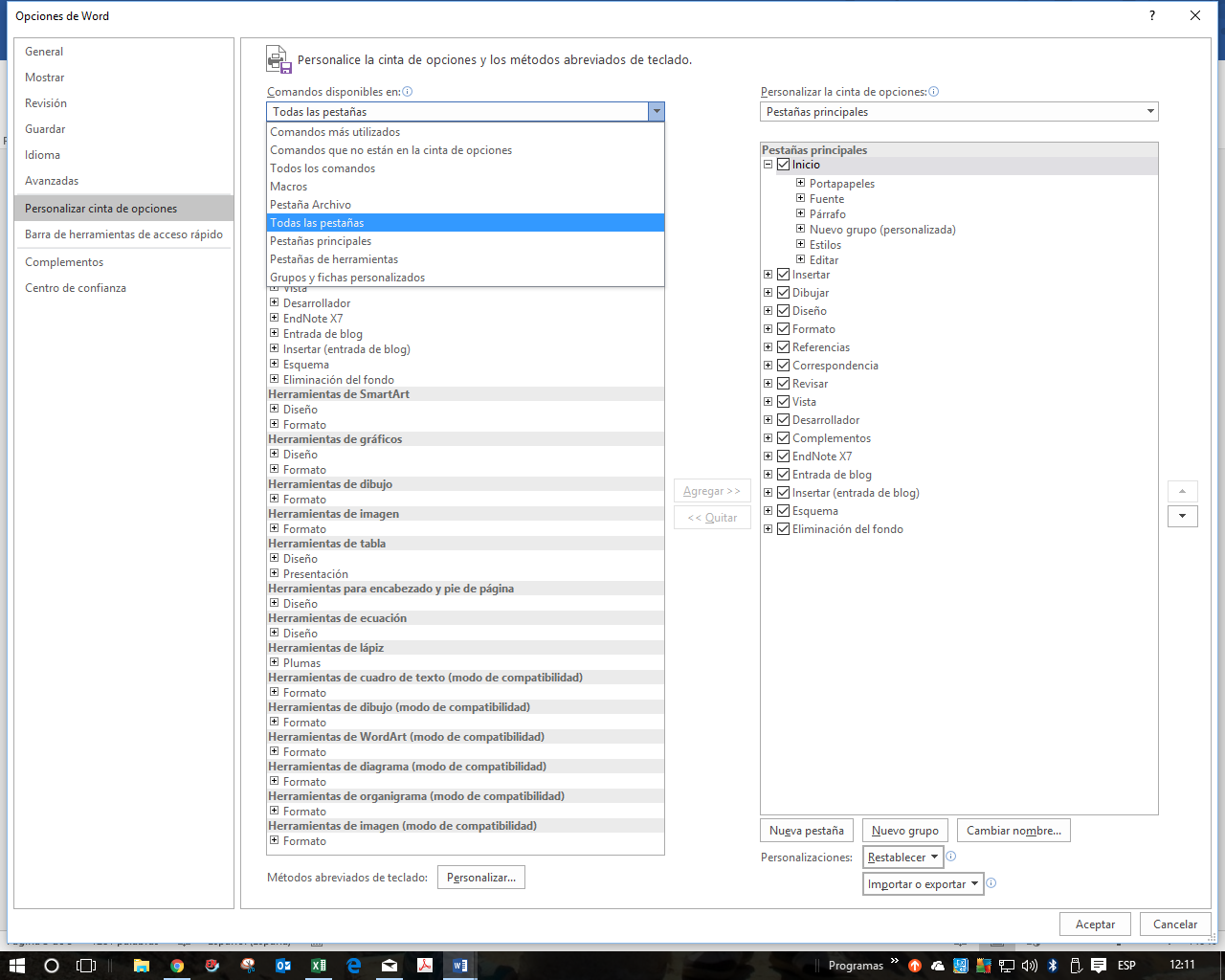
Si lo que queremos es mostrar u ocultar determinados grupos, hay que expandir la pestaña pulsando el botón +. Para cambiar el orden hay que pulsar los botones Subir o Bajar, situados a la derecha del panel.
Debajo del panel están los botones Nueva pestaña y Nuevo grupo. Con este último se puede añadir un nuevo grupo a cualquier pestaña, con los comandos del panel izquierdo que queramos, en el lugar que queramos y pulsando en Cambiar nombre, con el que deseemos.
Para crear una nueva pestaña, se selecciona la pestaña anterior a donde queramos insertarla, por ejemplo Inicio, clic en Nueva pestaña. Word añade Nueva pestaña (personalizada) con un solo grupo, Nuevo grupo (personalizado), no tendría sentido una pestaña sin grupos, justo debajo de Inicio. Clic en Quitar para eliminar el nuevo grupo y clic en Cambiar nombre para denominar Diseño de página a la nueva pestaña.
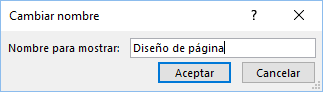
En el panel de la izquierda, clic en la flecha de Comandos disponibles en:, para seleccionar Pestañas principales. Clic para expandir Inicio, clic en Fuente y en Agregar tres veces. Los grupos Fuente, Párrafo y Estilos se incorporan a la nueva pestaña. Expandir Diseño, clic en Fondo de página y Agregar. Ya está la nueva pestaña lista.
Clic en Restablecer y se puede elegir entre Restablecer todas las personalizaciones o Restablecer únicamente la pestaña de cinta seleccionada. Finalmente se puede aprovechar para marcar la pestaña Desarrollador que no viene marcada por defecto, (en las versiones anteriores, esta pestaña se llama Programador).
Espero vuestros comentarios y sugerencias para nuevos temas. Si os gusta, seguid el blog y compartirlo con vuestros contactos. También puedes visitar el Curso avanzado de Word en mi canal de YouTube.
hola en mi word no me sale la opcion de archivo, necesito cambiar el titular de un comentario y no me lo pemite ya que no me sale archivo y no tengo acceso al menu de opciones
Muchas gracias, Alfonso, por seguir y compartir, con tus contactos, mis canales:
Archivo está en todas las versiones de todos los programas de Office. En algunas versiones la palabra archivo se sustituye por el botón de Office. Luego están las nuevas versiones online, gratis, que no tienen todas las funcionalidades.
Puedes contactarme al correo indicando cuál es tu versión.
a que correo me puedo comunicar?
sigo intentando el cambio del titular de los comentarios y ha sido imposible, muchas gracias.
Está aquí, en el menú de la derecha.